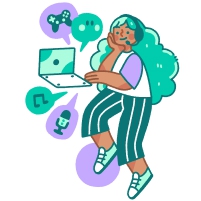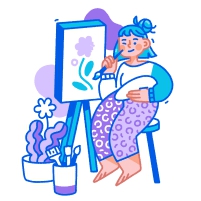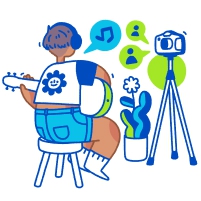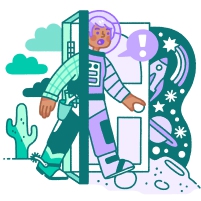Apprendre.
Créer.
Prospérer.
En savoir plus sur Twitch
C’est ici que nous aborderons les bases : de la configuration de votre page de chaîne aux conseils de partenaires à succès.
-
1.Le savoir-vivre sur Twitch2 minutes
-
2.Créer une équipe de soutien4 minutes
-
3.Politiques, Lignes de conduite et Conditions2 minutes
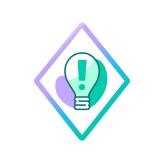
Terminez ce parcours pour débloquer un badge !
Pour débloquer cette étape, vous devez d'abord terminer le quiz
Lancer le live
Nous avons simplifié la façon de lancer un live sur Twitch, quelle que soit la façon dont vous streamez.
-
1.Streamer sur PC1 minutes
-
2.Streamer IRL sur mobile1 minutes
-
3.Streamer des jeux sur mobile1 minutes
-
4.Streamer sur PlayStation1 minutes
-
5.Streamer sur Xbox1 minutes
-
6.Configurer votre stream3 minutes
-
7.Ce dont vous avez besoin pour streamer2 minutes
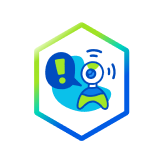
Terminez ce parcours pour débloquer un badge !
Pour débloquer cette étape, vous devez d'abord terminer le quiz
Créez votre image de marque
C’est ici que nous aborderons les éléments à prendre en compte lors de la création d’une image de marque.
-
1.Image de marque4 minutes
-
2.Impliquer les spectateurs4 minutes
-
3.Réseaux sociaux et stratégie3 minutes
-
4.Quelles statistiques sont importantes3 minutes
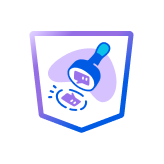
Terminez ce parcours pour débloquer un badge !
Pour débloquer cette étape, vous devez d'abord terminer le quiz
Développer votre communauté
C'est ici que nous aborderons les bases pour créer et développer une communauté sur Twitch.
-
1.Tisser des liens3 minutes
-
2.Récompenser ses spectateurs3 minutes
-
3.Alertes Twitch3 minutes
-
4.Planification d'événements3 minutes
-
5.Améliorer l'accessibilité2 minutes
-
6.Collecte de fonds au profit d’associations caritatives8 minutes
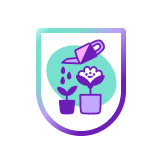
Terminez ce parcours pour débloquer un badge !
Pour débloquer cette étape, vous devez d'abord terminer le quiz
Catégories de contenu sur Twitch
Que vous souhaitiez streamer de la musique, de la peinture, des jeux vidéo ou des randonnées en plein air, vous trouverez ici toutes les informations nécessaires. Découvrez-en davantage sur les différentes catégories de contenu sur Twitch et ce qui les rend uniques !
-
1.Jeux5 minutes
-
2.IRL5 minutes
-
3.Discussion, ASMR et Talk Shows5 minutes
-
4.Créatif·ve, codage et coworking8 minutes
-
5.Co-streams et commentaires5 minutes
-
6.Bien-être et santé4 minutes
-
7.Nourriture et boissons5 minutes
-
8.Musique et DJ5 minutes
-
9.VTubing4 minutes

Terminez ce parcours pour débloquer un badge !
Pour débloquer cette étape, vous devez d'abord terminer le quiz
Monétisation
Il existe de nombreux outils pour vous aider à commencer à gagner de l’argent sur Twitch tout en établissant des liens significatifs avec votre communauté.
-
1.Bits et abonnements5 minutes
-
2.Pauses publicitaires3 minutes
-
3.Parrainages3 minutes
-
4.Moments de monétisation4 minutes

Terminez ce parcours pour débloquer un badge !
Pour débloquer cette étape, vous devez d'abord terminer le quiz
Les droits d’auteur et votre chaîne
Bienvenue dans le cours de droit d'auteur Twitch.
-
1.Cours sur le droit d'auteur : que dois-je savoir concernant la législation sur le droit d'auteur ?5 minutes
-
2.Cours sur le droit d'auteur : pourquoi dois-je penser à la législation sur le droit d'auteur ?7 minutes
-
3.Cours sur le droit d'auteur : Que se passe-t-il si on enfreint la loi sur le droit d'auteur ?7 minutes
-
4.Cours de droit d'auteur : ressources et outils5 minutes
-
5.Quiz du cours sur le droit d'auteur1 minutes
-
6.Législation sur le droit d'auteur et DMCA : quel impact sur les streamers Twitch ?5 minutes
-
7.Ressources et outils pour aider les streamers à prendre de bonnes habitudes4 minutes
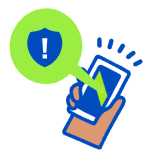
Terminez ce parcours pour débloquer un badge !
Pour débloquer cette étape, vous devez d'abord terminer le quiz
More Coming Soon
De nouvelles mises à jour arrivent bientôt sur Creator Camp !
Terminez ce parcours pour débloquer un badge !
Pour débloquer cette étape, vous devez d'abord terminer le quiz
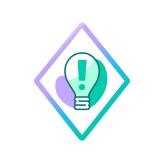
Terminez ce parcours pour débloquer un badge !
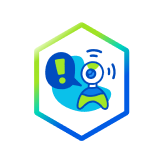
Terminez ce parcours pour débloquer un badge !
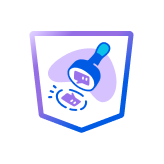
Terminez ce parcours pour débloquer un badge !
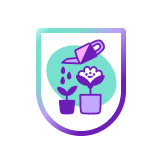
Terminez ce parcours pour débloquer un badge !

Terminez ce parcours pour débloquer un badge !

Terminez ce parcours pour débloquer un badge !
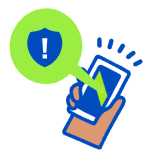
Terminez ce parcours pour débloquer un badge !
Terminez ce parcours pour débloquer un badge !
Comment commencer à streamer sur Twitch ?
Vous aurez besoin d'une base solide pour vous lancer dans le streaming sur Twitch et construire votre chaîne ! Dans notre article En savoir plus sur Twitch, nous aborderons toutes les questions de base, du niveau de stream aux émoticônes, en passant par la sécurité, nous avons ce qu'il vous faut !
Comment faire grandir ma chaîne sur Twitch ?
Il y a beaucoup de choses à prendre en compte pour développer votre chaîne sur Twitch, mais nous sommes là pour vous aider ! Vous pouvez commencer à faire certaines choses pour Développer votre communauté dès aujourd'hui. C'est dans ce parcours que nous aborderons tous les éléments de base, qu'il s'agisse de récompenser les viewers, d'utiliser des appels à l'action ou d'organiser des événements divertissants.
Comment être rémunéré sur Twitch ?
Pour commencer à monétiser votre chaîne Twitch, vous devez d’abord obtenir le statut d’affilié. Notre article La monétisation sur Twitch aborde toutes les bases. Découvrez comment utiliser les outils Twitch tels que les abonnements et les Bits, ainsi que les publicités et les sponsorisations pour vous permettre de gagner de l'argent sur Twitch !